Snipaste截图设置与质量优化方法
时间:2025-09-21 10:09:33 283浏览 收藏
从现在开始,努力学习吧!本文《Snipaste截图质量设置方法》主要讲解了等等相关知识点,我会在golang学习网中持续更新相关的系列文章,欢迎大家关注并积极留言建议。下面就先一起来看一下本篇正文内容吧,希望能帮到你!
Snipaste是一款功能丰富的桌面截图工具。本文将为大家详细介绍如何在Snipaste中设置截图图片的质量,感兴趣的朋友一起来了解一下吧!
如何设置Snipaste的截图图片质量
1、首先,右键点击任务栏右下角的Snipaste软件图标。
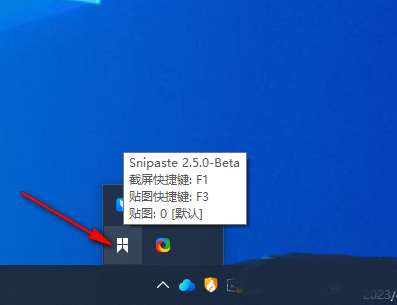
2、在弹出的菜单中,选择“首选项”选项。
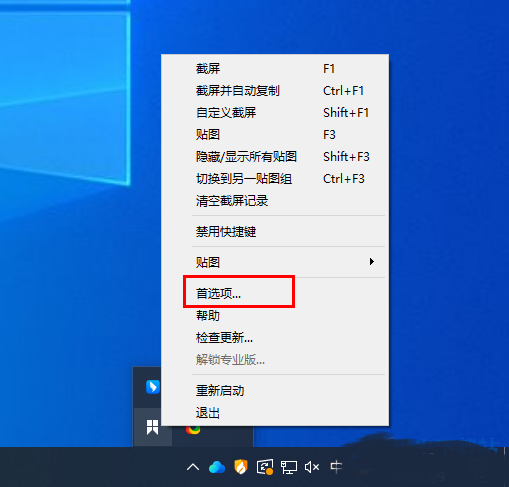
3、进入设置界面后,点击顶部菜单中的“输出”选项卡。

4、在输出设置中,找到“图像质量”调节项,根据个人需要拖动滑块进行调整即可。
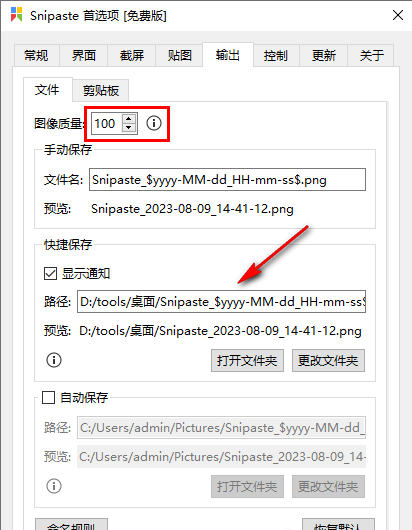
今天关于《Snipaste截图设置与质量优化方法》的内容介绍就到此结束,如果有什么疑问或者建议,可以在golang学习网公众号下多多回复交流;文中若有不正之处,也希望回复留言以告知!
相关阅读
更多>
-
501 收藏
-
501 收藏
-
501 收藏
-
501 收藏
-
501 收藏
最新阅读
更多>
-
179 收藏
-
267 收藏
-
306 收藏
-
305 收藏
-
243 收藏
-
175 收藏
-
361 收藏
-
496 收藏
-
430 收藏
-
246 收藏
-
376 收藏
-
462 收藏
课程推荐
更多>
-

- 前端进阶之JavaScript设计模式
- 设计模式是开发人员在软件开发过程中面临一般问题时的解决方案,代表了最佳的实践。本课程的主打内容包括JS常见设计模式以及具体应用场景,打造一站式知识长龙服务,适合有JS基础的同学学习。
- 立即学习 543次学习
-

- GO语言核心编程课程
- 本课程采用真实案例,全面具体可落地,从理论到实践,一步一步将GO核心编程技术、编程思想、底层实现融会贯通,使学习者贴近时代脉搏,做IT互联网时代的弄潮儿。
- 立即学习 516次学习
-

- 简单聊聊mysql8与网络通信
- 如有问题加微信:Le-studyg;在课程中,我们将首先介绍MySQL8的新特性,包括性能优化、安全增强、新数据类型等,帮助学生快速熟悉MySQL8的最新功能。接着,我们将深入解析MySQL的网络通信机制,包括协议、连接管理、数据传输等,让
- 立即学习 500次学习
-

- JavaScript正则表达式基础与实战
- 在任何一门编程语言中,正则表达式,都是一项重要的知识,它提供了高效的字符串匹配与捕获机制,可以极大的简化程序设计。
- 立即学习 487次学习
-

- 从零制作响应式网站—Grid布局
- 本系列教程将展示从零制作一个假想的网络科技公司官网,分为导航,轮播,关于我们,成功案例,服务流程,团队介绍,数据部分,公司动态,底部信息等内容区块。网站整体采用CSSGrid布局,支持响应式,有流畅过渡和展现动画。
- 立即学习 485次学习
